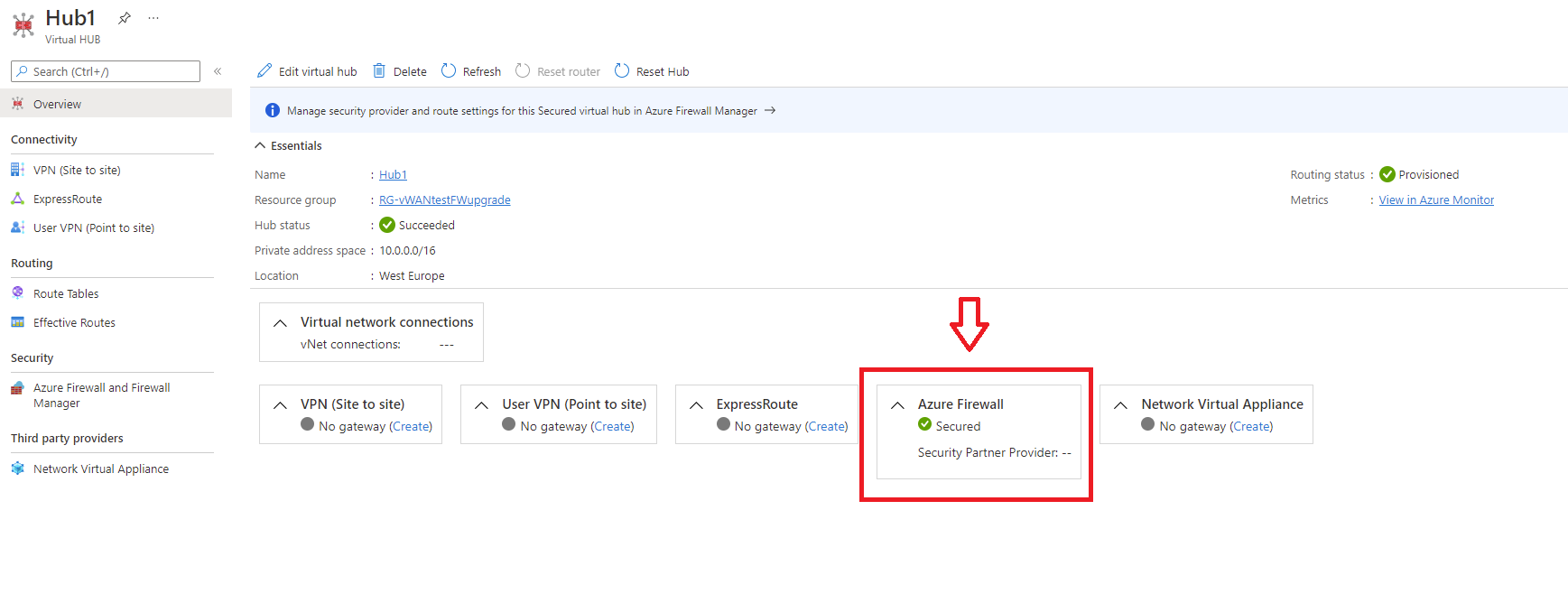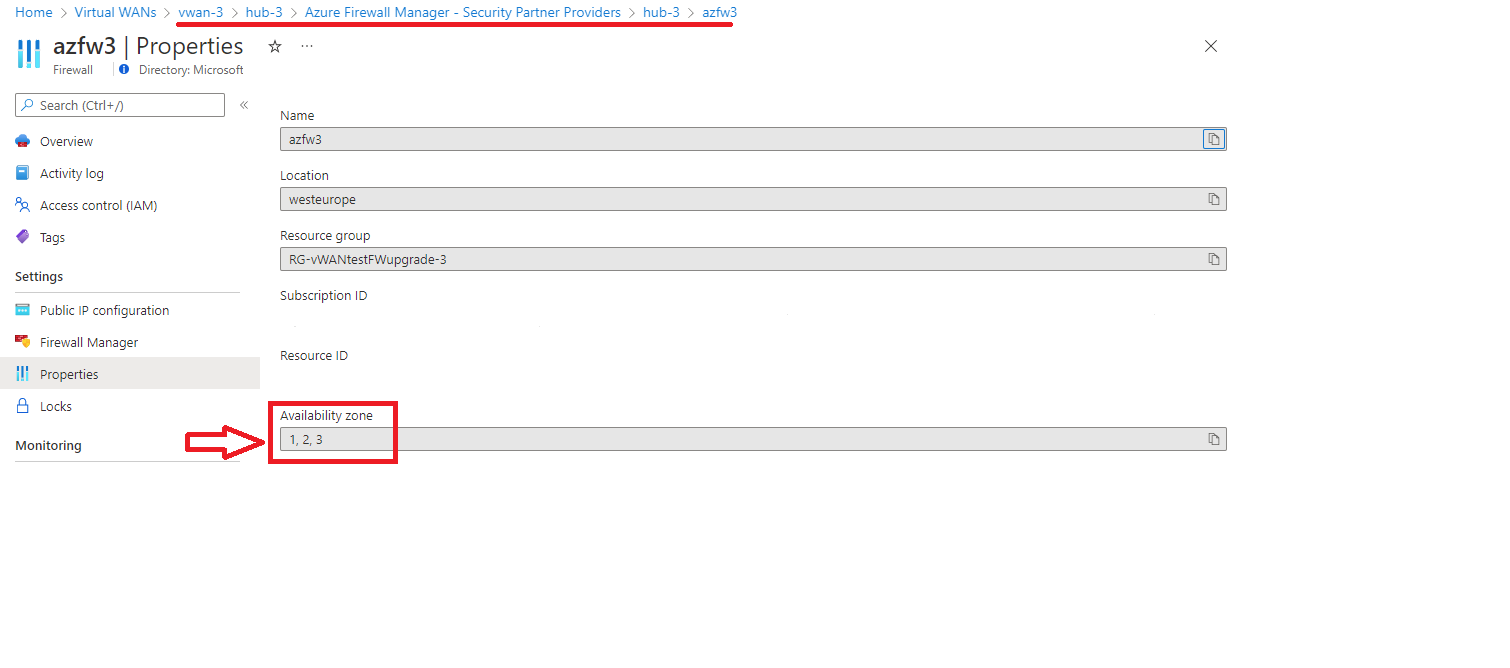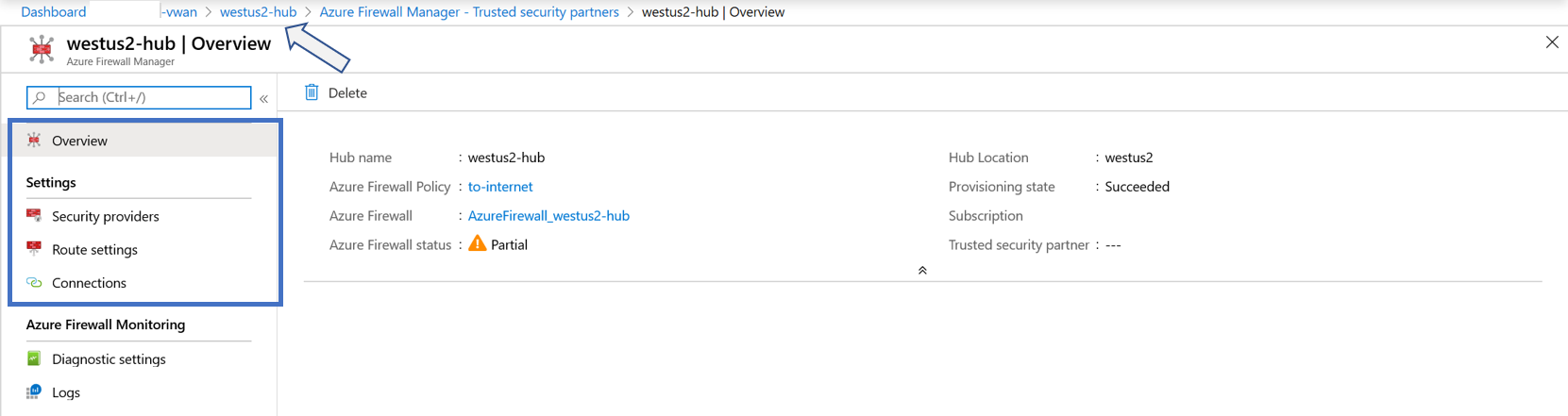Virtual WAN 허브에 Azure Firewall 구성
보안 허브는 Azure Firewall을 사용하는 Azure Virtual WAN 허브입니다. 이 문서에서는 Azure Virtual WAN 포털 페이지에서 직접 Azure Firewall을 설치하여 Virtual WAN 허브를 보안 허브로 변환하는 단계를 안내합니다.
시작하기 전에
이 문서의 단계에서는 하나 이상의 허브가 있는 Virtual WAN을 이미 배포했다고 가정합니다.
새 Virtual WAN 및 새 허브를 만들려면 다음 문서의 단계를 수행합니다.
Important
Virtual WAN은 허브 내에서 사용할 수 있는 허브 및 서비스 컬렉션입니다. 사용자는 필요한 만큼의 가상 WAN을 배포할 수 있습니다. Virtual WAN 허브에는 VPN, ExpressRoute 등의 여러 서비스가 있습니다. 지역이 가용성 영역을 지원하는 경우 이러한 각 서비스는 가용성 영역(Azure Firewall 제외)에 자동으로 배포됩니다. 보안 vWAN 허브에서 가용성 영역이 있는 Azure Firewall(권장)을 배포하려면 이 문서를 사용해야 합니다.
보안 허브로 변환
가상 허브를 보려면 Virtual WAN 개요 페이지로 이동합니다. Virtual WAN의 개요 페이지에는 가상 허브 및 보안 허브 목록이 표시됩니다.
Virtual WAN의 개요 페이지에서 보안 허브로 변환할 허브를 선택합니다.
가상 허브 페이지의 왼쪽에 있는 "보안" 섹션에서 Azure Firewall 및 Firewall Manager를 선택합니다.
다음을 선택합니다. 화면 맨 아래에 있는 Azure Firewall 단추를 선택하여 다음 페이지로 진행합니다.
원하는 Azure Firewall 속성 및 상태를 선택한 다음 검토 + 확인 탭까지 마법사를 완료합니다.
참고 항목
이 절차에서는 Azure Firewall에 대한 가용성 영역 사용할 수 없습니다.
허브 리소스 보기
Virtual WAN 개요 페이지에서 보안 허브를 선택합니다. 허브 페이지에서 Azure Firewall을 비롯한 모든 가상 허브 리소스를 볼 수 있습니다.
보안 허브에서 Azure Firewall 설정을 보려면 왼쪽의 "보안" 섹션에서 Azure Firewall 및 Firewall Manager를 선택합니다.
Azure Virtual WAN Hub에서 Azure Firewall에 대한 가용성 영역 사용은 허브의 보안 속성에 액세스하는 것을 확인할 수 있습니다.
추가 설정 구성
가상 허브에 대한 추가 Azure Firewall 설정을 구성하려면 Azure Firewall Manager의 링크를 선택합니다. 방화벽 정책에 대한 자세한 내용은 Azure Firewall Manager를 참조하세요.
허브 개요 페이지로 돌아가려면 다음 그림에 표시된 화살표와 같이 경로를 클릭하여 다시 탐색할 수 있습니다.
Azure Firewall 프리미엄으로 업그레이드
언제든지 이러한 지침에 따라 Azure Firewall 표준에서 프리미엄으로 업그레이드할 수 있습니다. 이 작업에는 최소한의 가동 중지 시간이 발생되므로 유지 관리 기간이 필요합니다.
다음 단계
Virtual WAN에 대한 자세한 내용은 FAQ를 참조하세요.

![전환 흐름의 [가상 허브 선택] 단계를 보여 주는 스크린샷](media/howto-firewall/vwan-select-hub.png)
![전환 흐름의 [Azure Firewall] 단계](media/howto-firewall/vwan-firewall-properties-conversion.png)